电脑文件怎么压缩 电脑上如何压缩文件夹
更新日期:2023-08-12 13:51:14
来源:转载
手机扫码继续观看

很多小伙伴在qq或者微信上传输文件夹的时候,都会选择将文件夹进行压缩然后发送,但是一些小伙伴还不知道电脑文件怎么压缩,为此来系统城求助小编,小编到网上搜集了相关资料,找到了电脑上压缩文件夹的方法,具体步骤小编全部放在下文了,大家如果有需要的话赶紧来系统城看看吧。

电脑文件怎么压缩?
具体步骤如下:
1.在桌面新建一个文件夹,命名为需压缩文件;
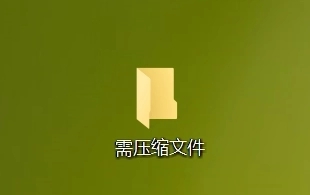
2.将需要压缩的文件全部拖动到需压缩文件文件夹中;
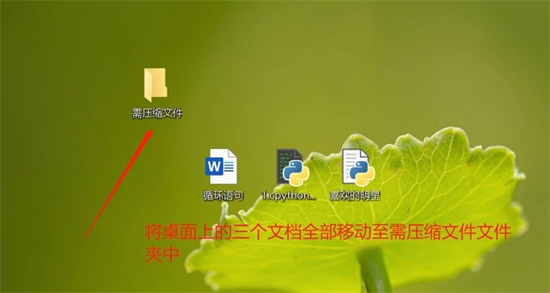
3.选中文件夹需压缩文件,点击鼠标右键,选择添加到“需压缩文件.zip”(T),即可将文件压缩成功,小编这里使用的是360zip。
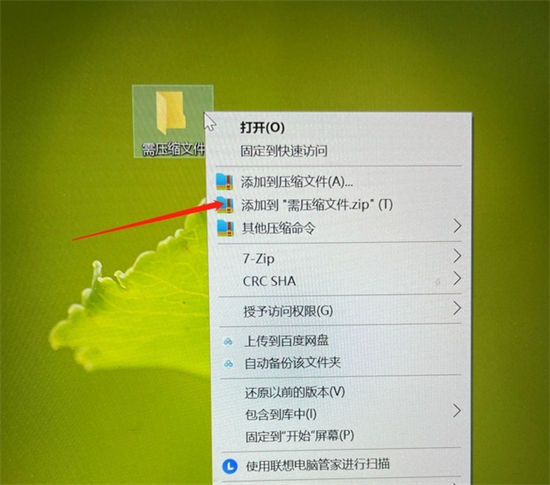

以上就是小编为大家带来的电脑文件怎么压缩的方法了,希望能帮助到大家。
该文章是否有帮助到您?
常见问题
- monterey12.1正式版无法检测更新详情0次
- zui13更新计划详细介绍0次
- 优麒麟u盘安装详细教程0次
- 优麒麟和银河麒麟区别详细介绍0次
- monterey屏幕镜像使用教程0次
- monterey关闭sip教程0次
- 优麒麟操作系统详细评测0次
- monterey支持多设备互动吗详情0次
- 优麒麟中文设置教程0次
- monterey和bigsur区别详细介绍0次
系统下载排行
周
月
其他人正在下载
更多
安卓下载
更多
手机上观看
![]() 扫码手机上观看
扫码手机上观看
下一个:
U盘重装视频











